拜读科技未来关于Windows操作系统版本及支持周期的综合说明,结合了当前(2025年8月)的官方信息和技术文档:一、桌面操作系统Windows 11最新版本为24H2(22631.3447),支持周期至2026年10月需注意:Windows 10 21H2版本已于2023年6月终止服务,22H2版本为当前唯一支持的Windows 10分支Windows 1022H2版本(19045.6218)将持续获得安全更新至2025年10月微软推荐用户升级至Windows 11以获得长期支持Windows 7/8/8.1均已停止官方支持:Windows 7于2020年终止,Windows 8.1于2023年1月终止安全更新二、服务器操作系统Windows Server 2022基于Windows 10 21H2内核开发,支持周期长达10年(至2032年)默认启用经典菜单栏,强化硬件信任层等安全功能Windows Server 2012/2012 R2主流支持已结束,仅企业版可通过扩展支持计划获取补丁(至2023年10月)三、版本选择建议 企业用户:推荐Windows Server 2022或Windows 11专业版个人用户:建议升级至Windows 11 24H2版本老旧设备:Windows 10 22H2仍可短期使用,但需注意2025年10月的终止支持日期如需具体版本的下载或安装指导,可参考微软官方文档或MSDN系统库资源。
我们使用电脑下载软件,有时候会遇到有一些软件捆绑了很多垃圾软件,自己不停地安装,而且还无法删除,让人非常讨厌。所以我们要从源头上杜绝这个问题,禁止电脑自动安装流氓软件。

方法一、设置文件路径
1、找到桌面上的“此电脑”,然后鼠标右击,然后选择“管理”;
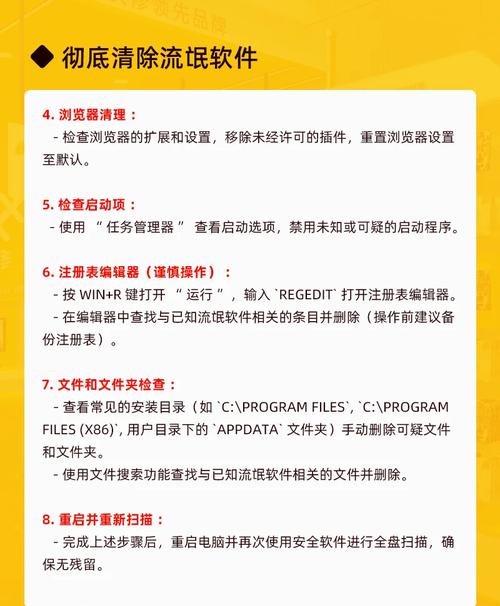
2、接着在弹出的“计算机管理”窗口中,点击“服务和应用程序”,下方就会出现“服务”;
3、点击进入“服务”功能页面,就可以看到很多的计算机应用程序,我们需要在其中找到“Windows Installer”,然后双击鼠标打开窗口;点击“常规”,然后将“启动类型”改为“禁用”,然后确定即可。
方法二、禁止用户安装
1、“win+r”快捷键打开运行栏,接着在窗口中输入“gpedit.msc”,然后回车键确定进入下个界面;
2、接着就会调出“本地组策略编辑器”窗口了;
3、然后我们在此页面中依次打开“计算机配置”-“管理模块”-“windows组件”-“windows installer”;
4、双击打开“windows installer”,然后在设置列表中找到并点击“禁止用户安装”;
5、进入到禁止用户安装的窗口后,勾选“已启用”,然后将下方的”用户安装行为“改成”隐藏用户安装“,最后点击确定即可。
















全部评论
留言在赶来的路上...
发表评论